1、win10系统中打开命令提示符,确认网络配置没有问题,能ping通对方的ip;

2、打开控制面板,找到程序;

3、找到打开或关闭windows功能;
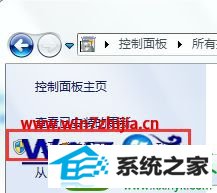
4、找到nFs服务并勾选安装;
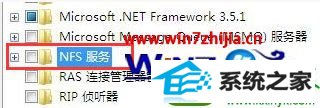
5、回到命令提示符,输入showmount -e +服务器ip地址来确认挂载点;
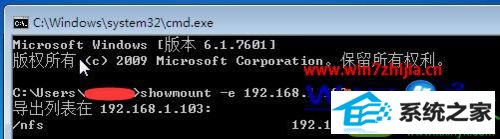
6、然后用mount命令来挂载,后面那个Z:是分配的盘符;
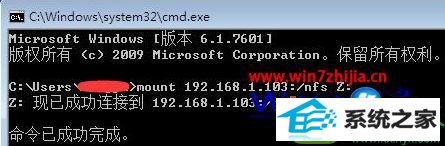
7、这样进到计算机里面就可以看到网络共享目录了。
关于win10系统下挂载nFs共享目录的方法就给大家介绍到这边了,有需要的用户们不妨可以采取上面的方法步骤来进行操作吧,希望可以帮助到大家。
友情链接:
本站发布的资源仅为个人学习测试使用!不得用于任何商业用途!请支持购买微软正版软件!
如侵犯到您的版权,请通知我们!我们会第一时间处理! Copyright?2021 专注于win7系统版权所有 川ICP备128158888号-8